Le public d’Apple iOS16 Il ne devrait pas être publié avant l’automne, mais vous pouvez actuellement explorer de nouvelles fonctionnalités telles que : SMS non envoyés et Recadrer par glisser-déposergrâce à la récente version d’iOS 16 beta 1, vous pouvez télécharger et installer tout de suite.
continuer la lecture: Votre iPhone fonctionne-t-il sous iOS 16 ? Certains ne seront pas compatibles
Cependant, ces articles de haut niveau ne sont pas les seules choses à attendre dans iOS 16. Sous le capot, il y a une poignée de fonctionnalités et de paramètres cachés qu’iOS 16 a à offrir, comme des albums photo protégés par mot de passe et mots de passe Wi-Fi facilement accessibles.
Examinons de plus près certains des joyaux cachés que vous pouvez découvrir dans iOS 16.
Et si vous voulez en savoir plus sur le dernier système d’exploitation mobile d’Apple, consultez-les nouvelles fonctionnalités iOS 16 que vous allez adorer et quelques Fonctionnalités Apple Maps qui améliorent votre voyage.
Les albums masqués et récemment supprimés sont désormais protégés par un mot de passe
L’album caché dans l’application Photos n’est clairement pas caché car vous pouvez facilement le trouver, ce qui rend impossible de masquer correctement les photos et vidéos privées. Bien qu’Apple ait la possibilité de rendre l’album caché « invisible », toute personne ayant accès à votre téléphone peut le rendre à nouveau visible et voir tout ce qu’il contient.
Grâce à iOS 16, vous pouvez désormais verrouiller l’album caché. Vous n’avez rien à faire pour activer cette fonctionnalité. Si vous souhaitez jeter un coup d’œil, lancez l’application Photos et accédez à la albums onglet en bas de l’écran. Si vous faites défiler vers le bas, vous verrez un petit cadenas à côté Caché et Récemment supprimé albums. Utilisez Face ID ou votre mot de passe pour voir ce qu’il y a à l’intérieur.
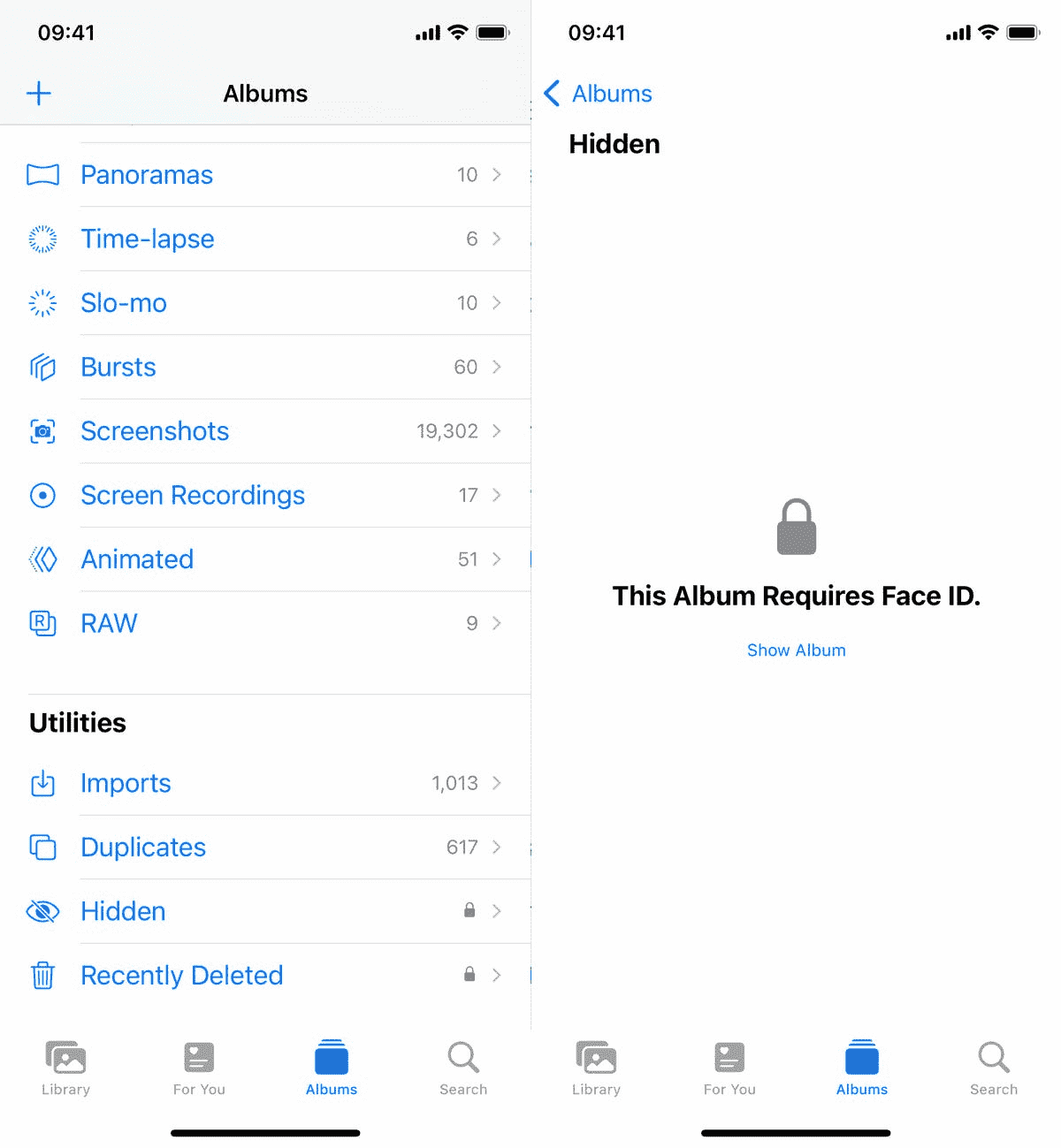
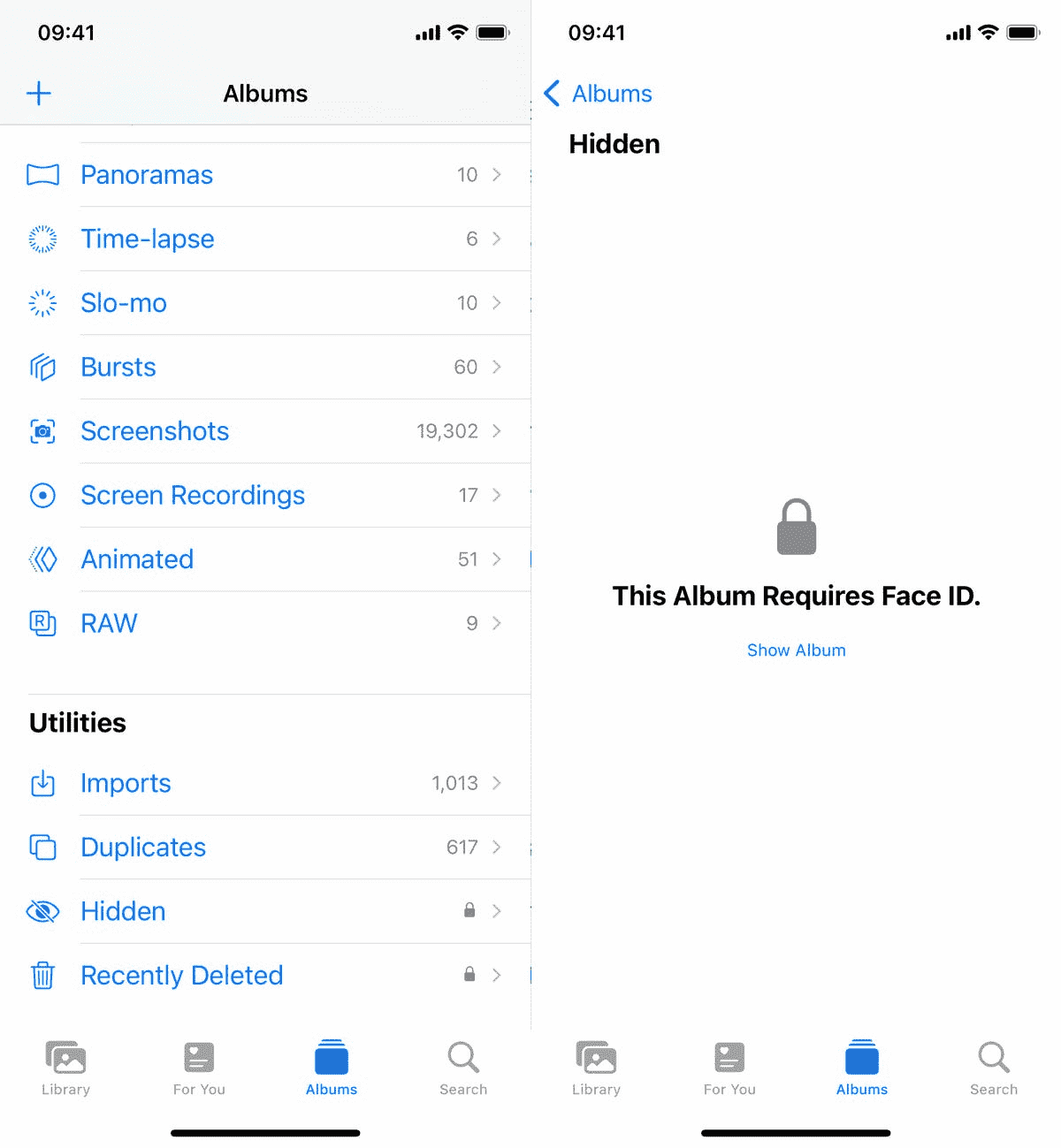
Les albums masqués et récemment supprimés nécessitent désormais un accès à Face ID.
Nelson Aguilar/Crumpe
Afficher et partager les mots de passe Wi-Fi enregistrés
Apple permet aux utilisateurs d’iOS de partager des mots de passe Wi-Fi depuis un certain temps, mais uniquement en plaçant deux appareils Apple côte à côte. Et si cette fonctionnalité ne fonctionnait pas automatiquement, vous ne pouviez pas simplement retirer le mot de passe de vos paramètres. Et si vous vouliez partager un mot de passe Wi-Fi enregistré avec quelqu’un d’autre, comme un utilisateur Android ou quelqu’un sur un ordinateur, vous deviez connaître le mot de passe. Jusqu’ici.
continuer la lecture: Enfin, vous pouvez voir vos mots de passe WiFi enregistrés sur un iPhone
Aller aux paramètres Accès Internet sans fil et appuyez sur la petite icône d’information à droite du réseau pour lequel vous voulez le mot de passe. Pour afficher le mot de passe du réseau, appuyez sur le mot de passe puis utilisez Face ID ou entrez votre mot de passe pour l’afficher. Vous pouvez alors taper Copie pour copier le mot de passe dans votre presse-papiers et le partager.
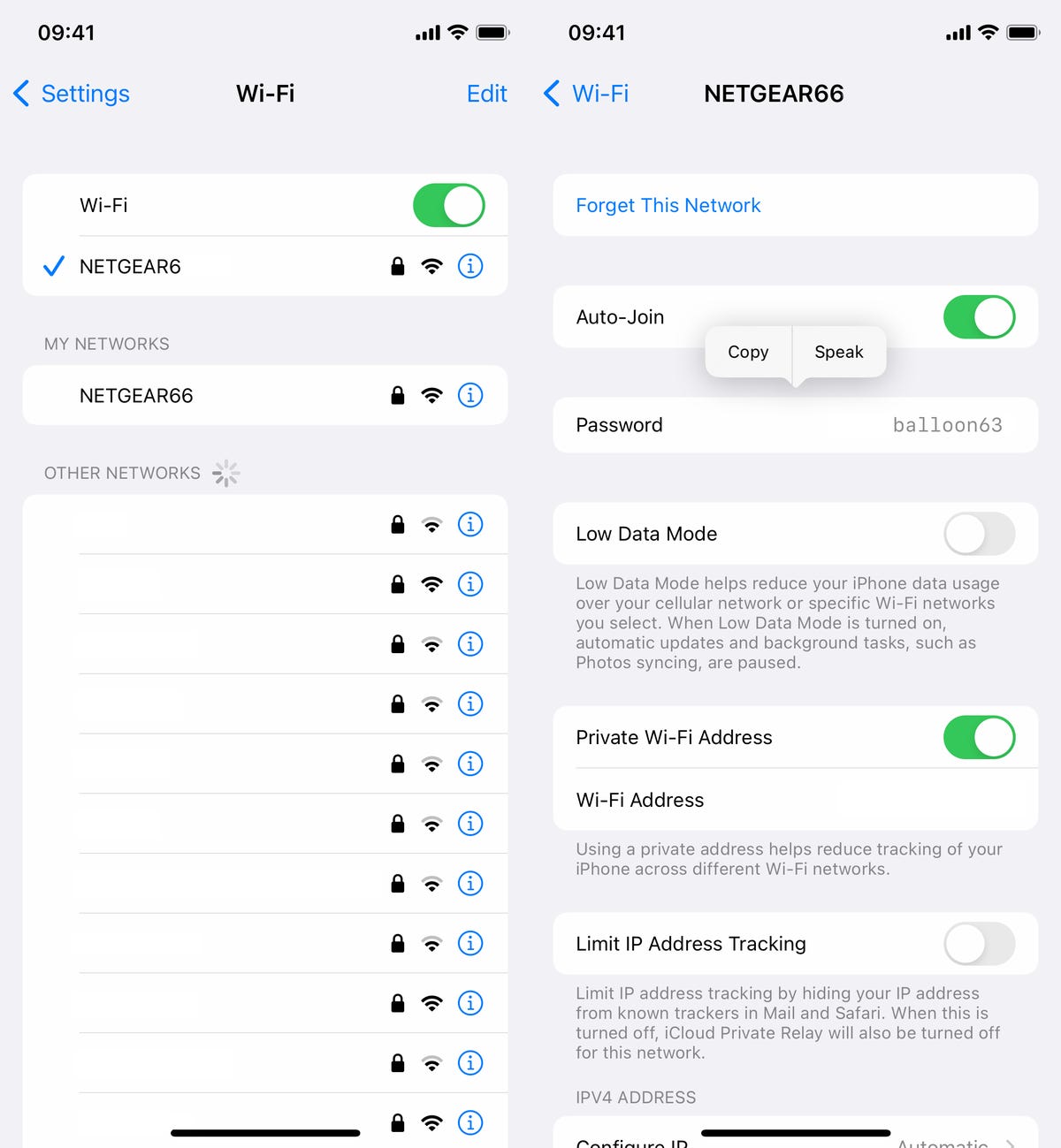
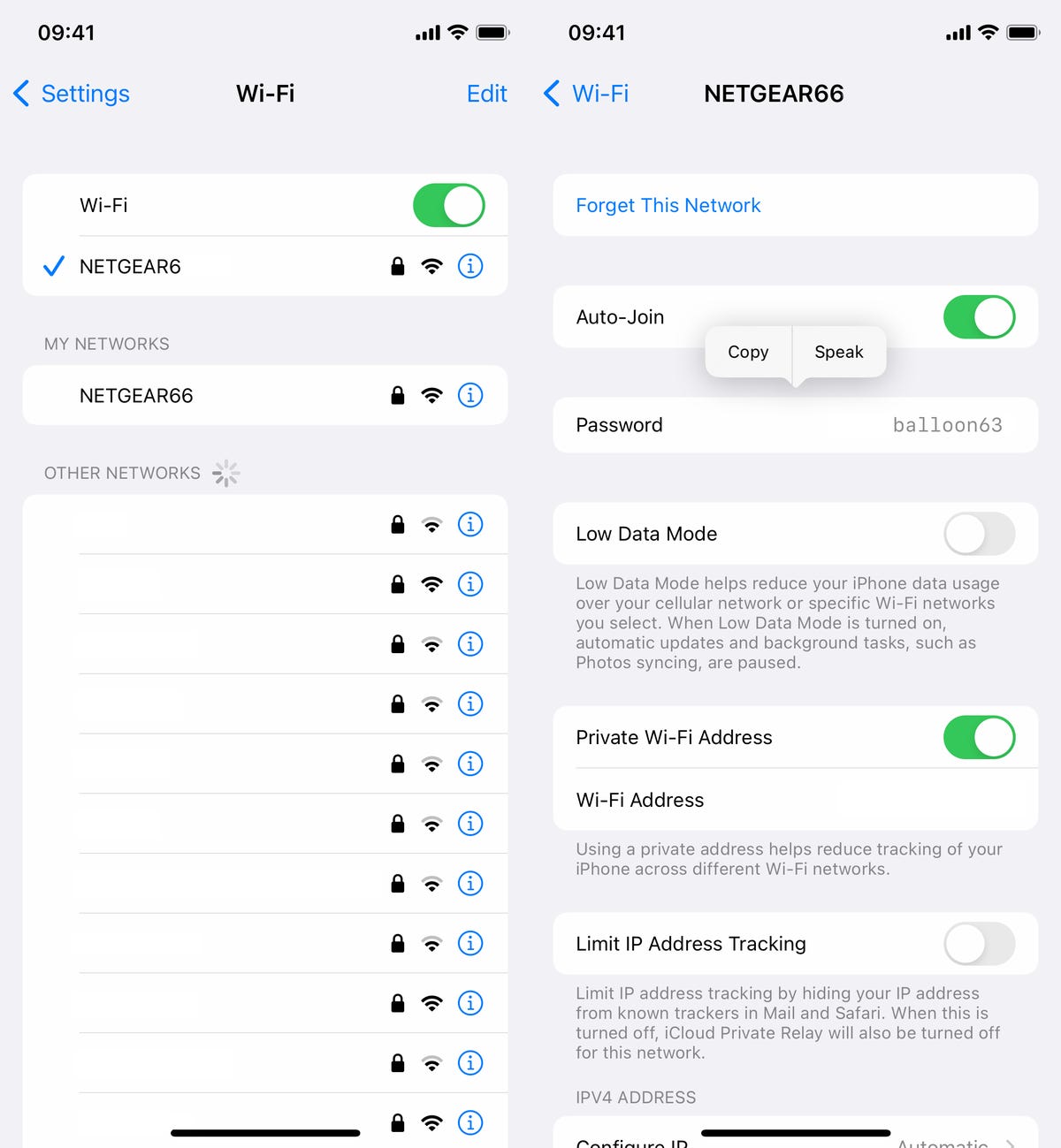
Vous pouvez afficher le mot de passe de n’importe quel réseau Wi-Fi auquel vous vous êtes déjà connecté, tant que vous y êtes actuellement connecté ou suffisamment proche pour qu’il s’affiche sous Mes réseaux.
Nelson Aguilar/Crumpe
Rechercher et supprimer les photos et vidéos en double
Peut-être avez-vous enregistré la même photo plusieurs fois ou téléchargé une vidéo plusieurs fois, et par conséquent, votre album photo est jonché de doublons. Ce n’est peut-être pas un problème si vous disposez de suffisamment d’espace de stockage, mais si ce n’est pas le cas, il peut être judicieux de revenir en arrière et de supprimer chaque doublon – ce qui est désormais facile à faire sur iOS 16.
dans le Photos > albumsvous devriez maintenant en voir un nouveau doublons Album sous Utilitaires, où Apple recherche parmi toutes vos photos et vous montre toutes les photos ou vidéos que vous avez enregistrées plus d’une fois. À partir de là, vous pouvez soit supprimer tous les doublons, soit simplement appuyer sur fusionnerqui conserve la photo de la plus haute qualité (et les données pertinentes) et déplace ensuite les autres à la corbeille.
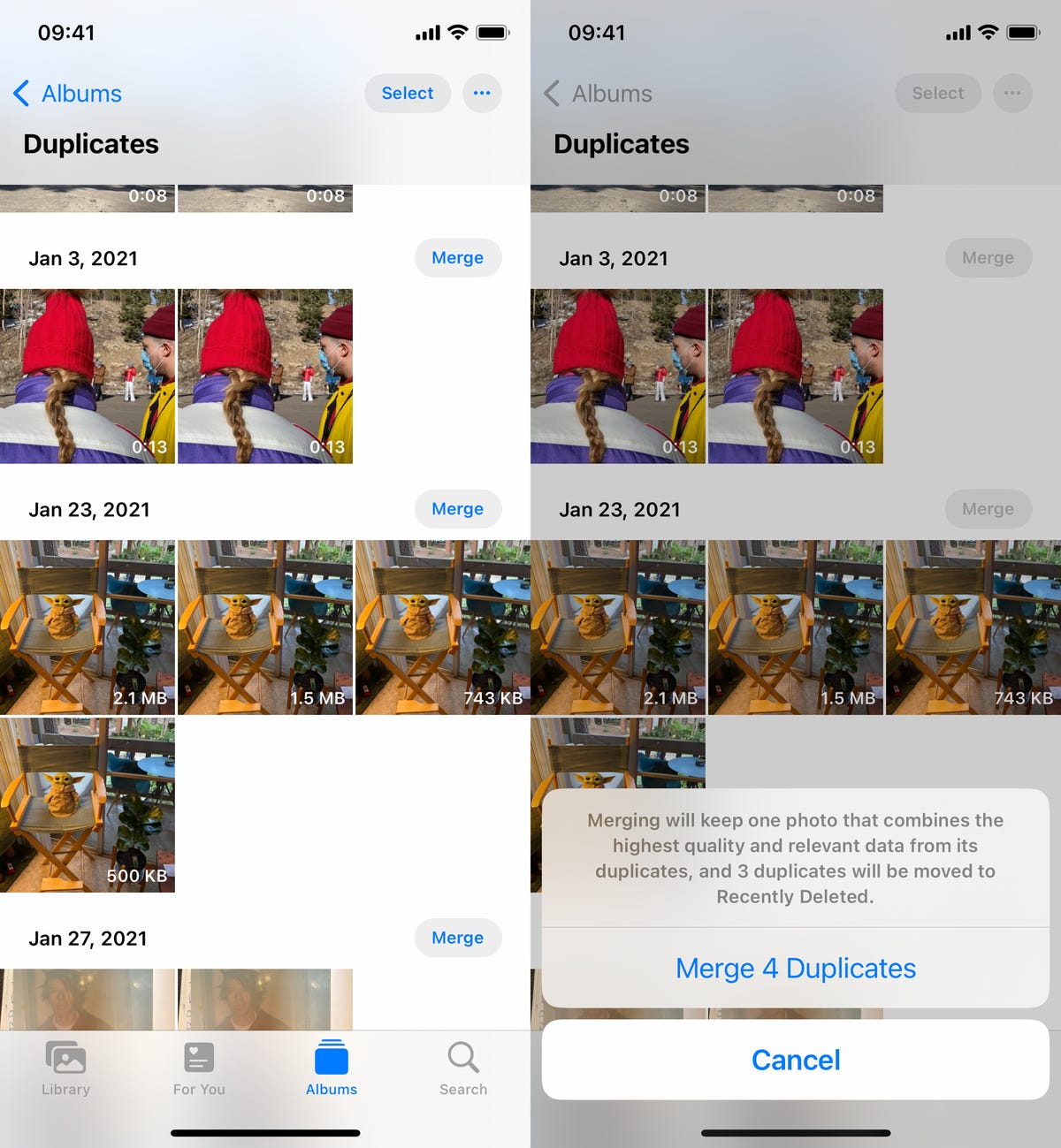
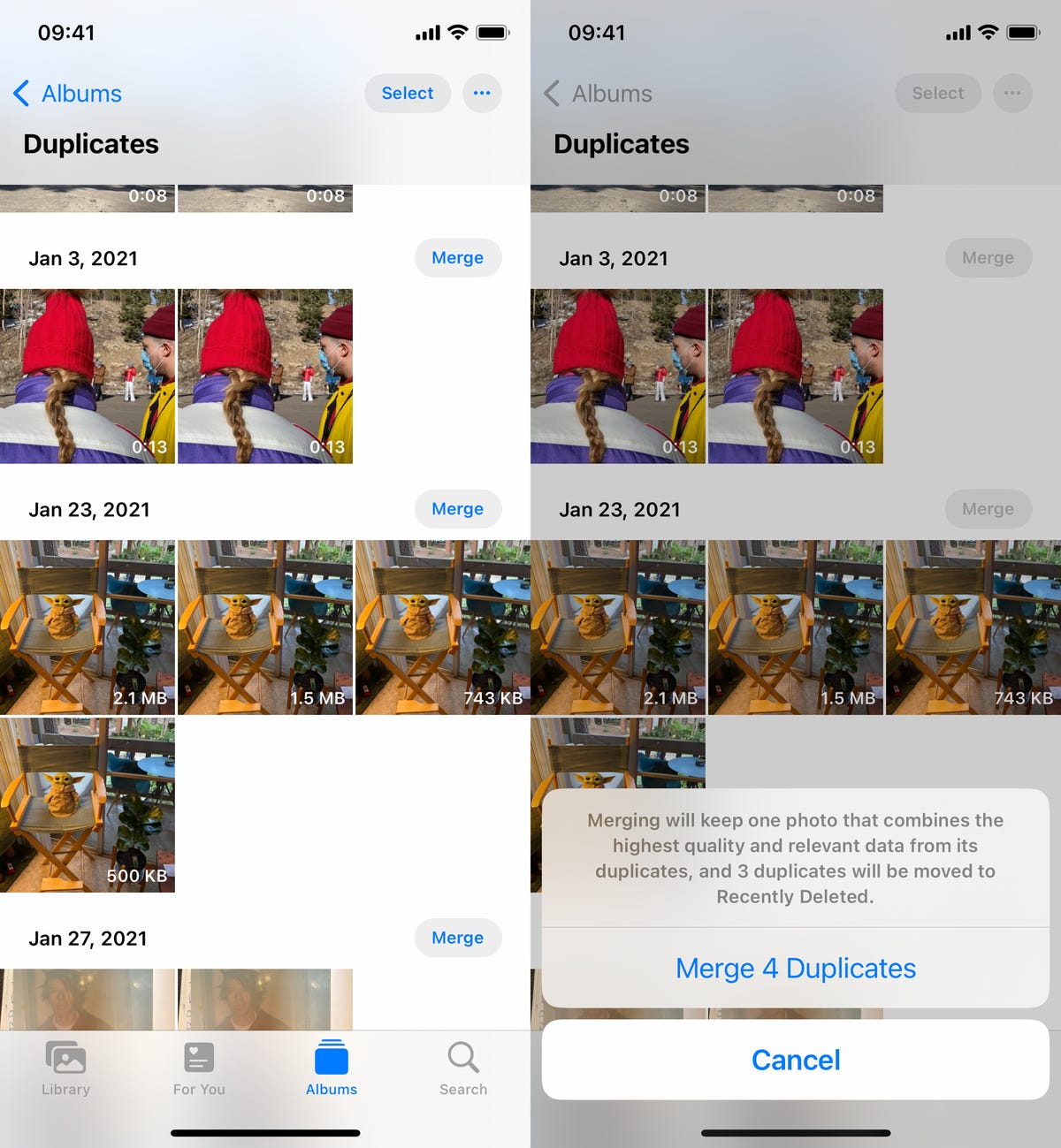
La fusion conserve la photo de la plus haute qualité et supprime le reste.
Nelson Aguilar/Crumpe
Bien que vous souhaitiez probablement parcourir chaque ensemble de doublons pour vous assurer qu’il s’agit bien de copies exactes et non de photos similaires, vous pouvez également appuyer sur Choisir > Choisir tous > fusionner Supprimez toutes les photos et vidéos qu’Apple considère comme des doublons à la fois.
Épinglez vos onglets préférés dans Safari
Safari limite vos onglets ouverts à 500, et lorsque vous approchez de cette limite, il peut être très difficile de trouver l’onglet exact que vous recherchez. Vous pouvez faire défiler à l’infini, mais il existe désormais un moyen plus simple de trouver l’onglet exact que vous recherchez.
Lorsque vous appuyez sur un onglet ouvert dans Safari, vous avez maintenant la possibilité d’appuyer sur onglet broche. Cela déplacera cet onglet vers le haut de Safari, où il existera sous la forme d’un petit aperçu d’onglet, épinglé en permanence, que vous pourrez ensuite appuyer pour afficher.
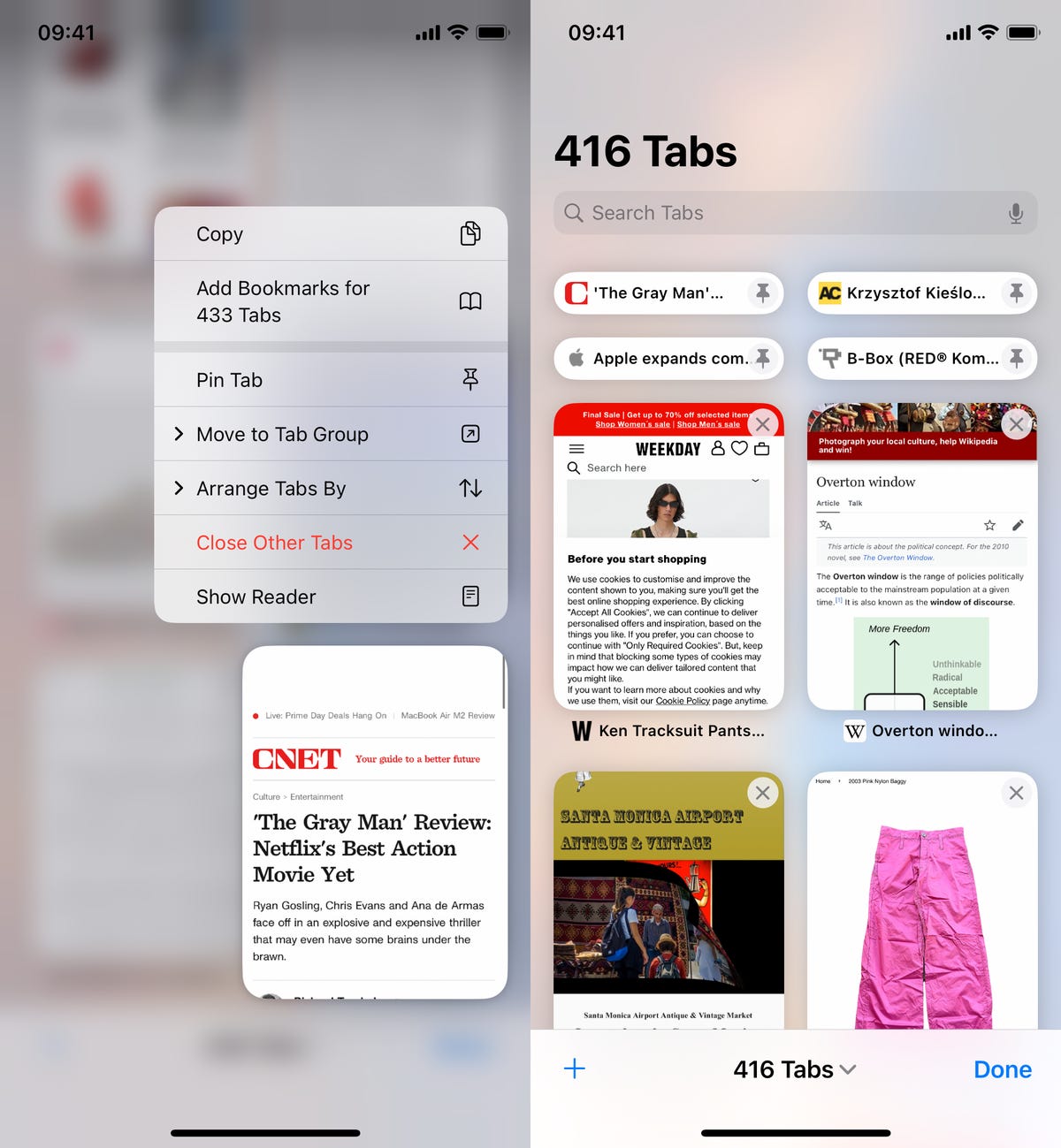
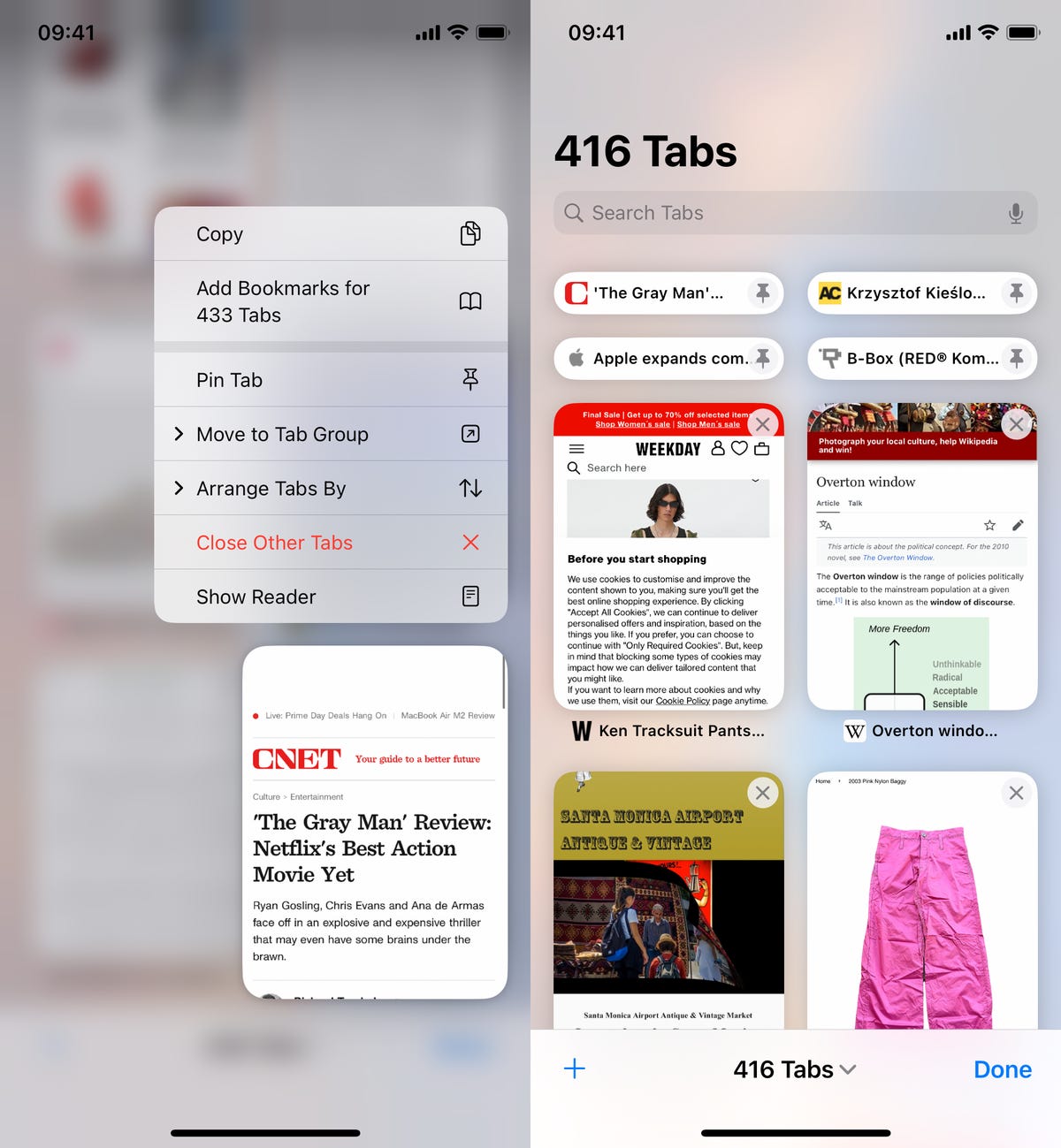
Tous vos onglets épinglés apparaîtront en haut de Safari.
Nelson Aguilar/Crumpe
Appuyer et relâcher un onglet le déplace vers le haut de la grille des onglets ouverts.
Associez les Joy-Cons de Nintendo Switch à votre iPhone
Apple vous permet depuis longtemps de coupler des contrôleurs tiers, tels que le contrôleur PS5 Sony DualSense et Xbox Core, avec votre iPhone et iPad pour jouer à des jeux vidéo mobiles comme le plus facilement. PommeArcade Bibliothèque, Minecraft et Call of Duty. Et vous pouvez ajouter un autre contrôleur de console à cette liste.
Si vous en possédez un Commutateur Nintendotu peux maintenant Associez vos manettes Joy-Con à votre iPhone ou iPad avec iOS 16. Pour commencer, maintenez enfoncé le petit bouton d’appairage noir du Joy-Con jusqu’à ce que les voyants verts commencent à faire des allers-retours. Cela signifie que l’appareil est en mode d’appairage. Ensuite, ouvrez votre iPhone et accédez à réglages > Bluetooth et sélectionnez-le Joy Con de la liste. Répétez cette étape avec l’autre Joy-Con.


Vous pouvez jumeler une ou les deux manettes avec votre appareil Apple.
James Martin/Crumpe
Le post Fonctionnalités cachées d’iOS 16 que vous devez essayer sur votre iPhone dès maintenant est apparu en premier sur Germanic News.

